Funzione molto utile per incrementare la produttività, oggi parliamo di come creare un testo che sia un modello email su Gmail, da utilizzare ogni qual volta sia necessario velocizzare la scrittura o semplicemente evitare inutili e ripetitivi passaggi.
Indice
Prodotto della suite Google, Gmail è molto più di una semplice casella di posta. Potente strumento che, se usato correttamente, può trasformare il modo in cui comunichiamo via email. Fra le tante utility che offre, uno dei suoi assi nella manica sono i modelli, una funzionalità spesso sottovalutata ma incredibilmente utile. In questa guida, esploreremo a fondo i modelli di Gmail, scoprendo come possono semplificare la tua vita digitale e migliorare la tua produttività.
Cosa sono i modelli email?
Immagina di avere a disposizione una serie di email pre-scritte, pronte per essere personalizzate e inviate in pochi clic. Questo è esattamente ciò che offrono i modelli di Gmail. Sono come degli schemi vuoti che puoi riempire con il contenuto specifico di cui hai bisogno, risparmiando tempo prezioso e garantendo coerenza nella tua comunicazione.

Diventa utile, se non fondamentale, configurare e utilizzare un modello email in Gmail nel momento in cui ti trovi a scrivere lo stesso testo più e più volte. Se questo è ciò che ti capita la soluzione migliore non è di certo copiare e incollare lo stesso messaggio più volte. Gmail ti offre infatti questa opzione più semplice e comoda.
In particolare, Gmail ti consente di archiviare fino a 50 mail modello contemporaneamente. Quindi creando diversi modelli di mail preimpostate su Gmail avrai la possibilità di risparmiare tanto tempo e tante energie.
Creare una mail modello su Gmail
Creare un modello email in Gmail è un gioco da ragazzi. Segui innanzitutto questi semplici passaggi preliminari, per abilitare la funzione.
Abilitare i modelli su Gmail
- Fai clic sull’icona a forma di ingranaggio situata nell’angolo in alto a destra dello schermo.
- Seleziona “Vedi tutte le impostazioni”.
- Vai all’opzione “Avanzate”.
- Vai alla dicitura “Modelli” e seleziona “Abilita”.
- Fai clic su “Salva modifiche” nella parte inferiore del menu.
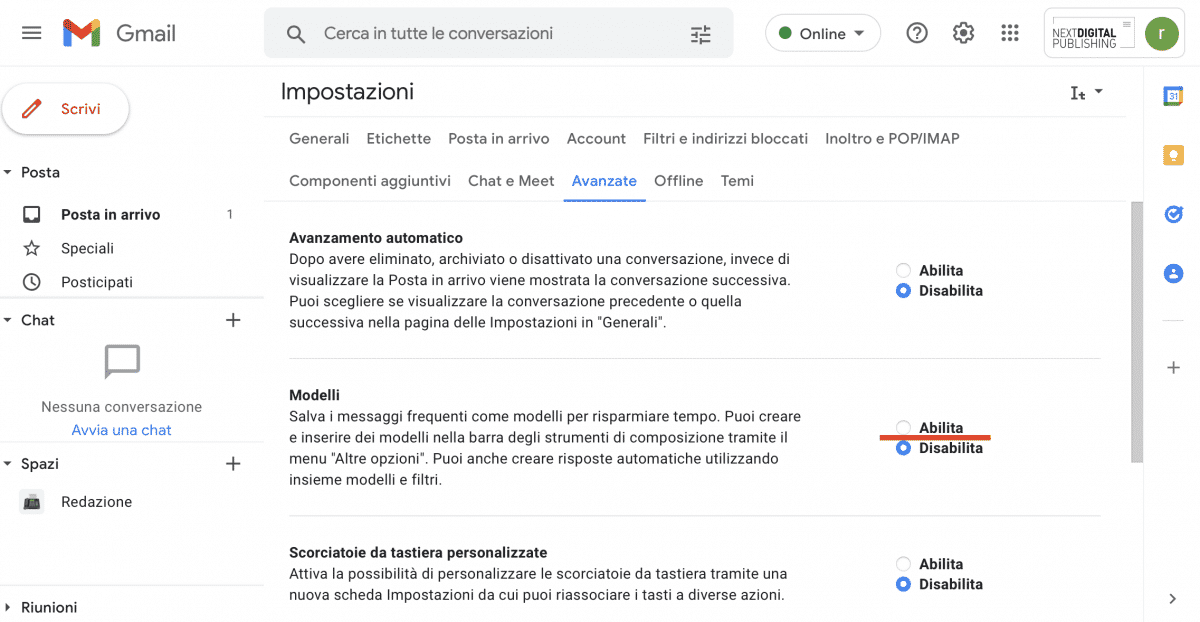
In questo modo verrai riportato alla tua casella di posta. Ora è il momento di comporre la mail modello su Gmail.
Componi il modello mail su Gmail
A questo punto, potrai procedere a creare i tuoi sample di email Gmail, in maniera semplice e personalizzabile al massimo livello. Segui questi semplici passaggi:
- Fai clic su “scrivi”, come se stessi scrivendo una nuova email; scrivi il contenuto del tuo modello
- Clicca sui tre puntini in basso a destra, seleziona “Modelli” e salvalo facendo clic su “Salva bozza come modello”
- Attribuisci al tuo nuovo modello mail su Gmail un nome che diventerà poi il nome oggetto nella tua email.
- Successivamente fai clic su “Salva”.
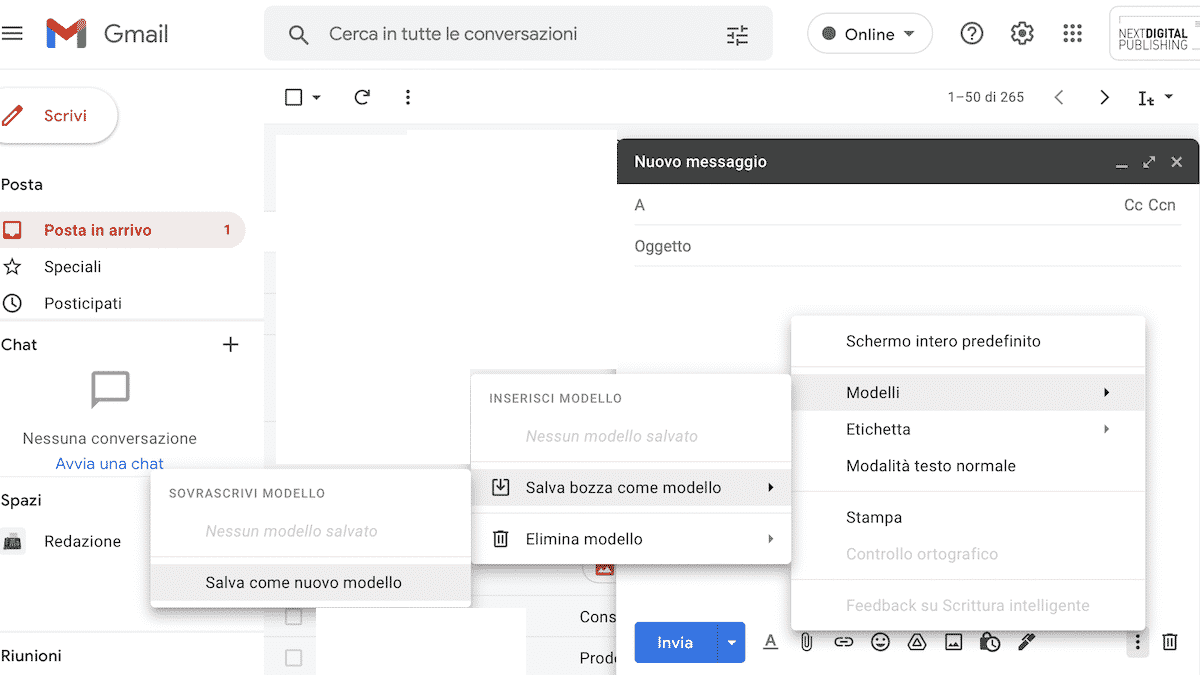
Sovrascrivere un modello
Se vuoi apportare modifiche a un modello email Gmail, devi sovrascriverlo. Ecco come:
- Scrivi la nuova email nella versione corretta.
- quindi dopo aver fatto clic su “Salva bozza come modello”, fai clic sul nome del modello che desideri modificare in “Sovrascrivi modello”.
- Fai clic su “Salva” nella finestra pop-up.
Come utilizzare un modello mail salvato
È molto semplice usare a questo punto il tuo modello come corpo. Ti basterà iniziare a scrivere la tua mail, selezionare i tre punti nell’angolo in basso a destra, aprire la sezione “Modelli” e selezionare il modello che desideri. Tutto qui.
Naturalmente potrai apportare delle modifiche prima di inviarlo. Clicca invia quando sei soddisfatto.



